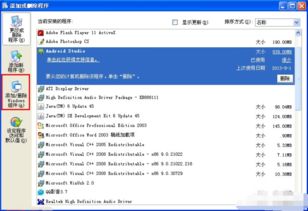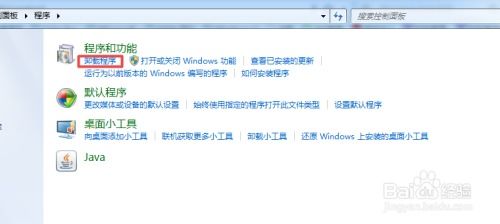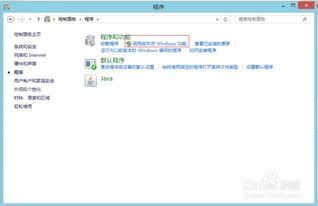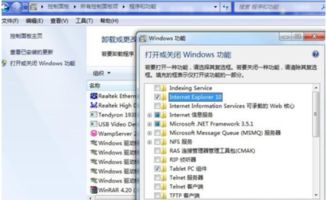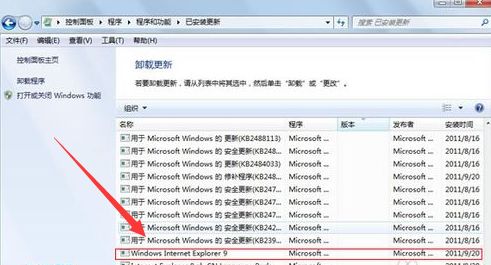IE浏览器怎么卸载?附详细图解教程
如何卸载IE浏览器?卸载IE浏览器图解

对于很多Windows用户来说,Internet Explorer(IE)浏览器可能是最熟悉不过的上网工具了。然而,随着新的浏览器如Chrome、Firefox、Edge等的出现,IE浏览器的使用频率已经大大降低。尤其在一些最新的Windows版本中,IE浏览器已经被新的Edge浏览器取代。因此,不少用户都想要卸载或禁用IE浏览器,以便节省系统资源,或避免使用这一较为老旧且存在安全隐患的浏览器。
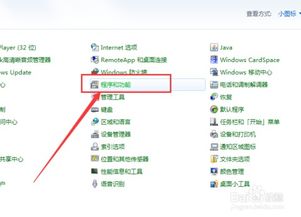
但需要注意的是,尽管很多用户希望完全移除IE浏览器,但在某些Windows版本中,由于IE浏览器与操作系统的深度集成,完全卸载它可能会带来一些兼容性问题。因此,在某些情况下,卸载IE浏览器可能不是一个完全可行的选项。但我们可以采取一些措施来禁用IE浏览器,使其无法被打开或使用。
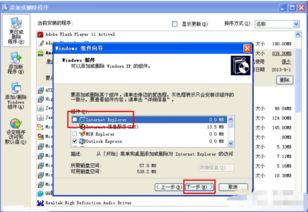
下面我们将详细介绍如何卸载或禁用IE浏览器的方法,并提供图解步骤。
一、Windows 10及更新版本:禁用IE浏览器
在Windows 10及更新版本中,尽管IE浏览器仍然存在,但微软已经大力推广新的Edge浏览器,并建议用户使用它。因此,在这些版本中,禁用IE浏览器是一个更为实际的选择。
1. 通过组策略编辑器禁用IE浏览器
(1)打开“运行”窗口(可以通过按Win+R键或右键点击开始菜单选择“运行”来打开)。
(2)输入“gpedit.msc”并按回车键,打开本地组策略编辑器。
(3)在左侧导航栏中,依次展开“用户配置” > “管理模板” > “Windows组件” > “Internet Explorer”。
(4)在右侧窗格中,找到“禁用Internet Explorer 11”的策略设置,并双击它。
(5)在弹出的窗口中,选择“已启用”选项,然后点击“确定”按钮。
(6)重启计算机以应用更改。
2. 通过注册表编辑器禁用IE浏览器
如果你没有组策略编辑器的权限,或者你的系统版本不支持组策略编辑器,你可以通过修改注册表来禁用IE浏览器。但请注意,修改注册表需要谨慎操作,因为不当的修改可能会导致系统不稳定。
(1)打开“运行”窗口,输入“regedit”并按回车键,打开注册表编辑器。
(2)在注册表编辑器中,导航到以下路径:
`HKEY_LOCAL_MACHINE\SOFTWARE\Policies\Microsoft\Internet Explorer`
(3)如果“Internet Explorer”项不存在,请右键点击“Microsoft”项,选择“新建” > “项”,并将其命名为“Internet Explorer”。
(4)在“Internet Explorer”项下,右键点击空白区域,选择“新建” > “DWORD(32位)值”,并将其命名为“DisableIE”。
(5)双击“DisableIE”值,将其数据设置为“1”,然后点击“确定”按钮。
(6)重启计算机以应用更改。
二、Windows 7及旧版本:卸载或禁用IE浏览器
在Windows 7及旧版本中,IE浏览器与操作系统的集成更为紧密,因此完全卸载它可能更加困难。但你可以尝试通过控制面板的“打开或关闭Windows功能”来卸载IE浏览器的一部分组件,或者通过第三方工具来彻底卸载它(不过这种方法并不推荐,因为可能会导致系统不稳定)。
1. 通过控制面板卸载IE浏览器组件
(1)打开控制面板(可以通过开始菜单搜索“控制面板”来找到它)。
(2)在控制面板中,选择“程序” > “打开或关闭Windows功能”。
(3)在弹出的窗口中,找到“Internet Explorer”选项。
(4)取消勾选“Internet Explorer”选项,然后点击“确定”按钮。系统将提示你重启计算机以完成更改。
注意:在Windows 7中,完全卸载IE浏览器可能会导致某些系统组件无法正常工作。因此,微软并不建议用户这样做。
2. 通过第三方工具卸载IE浏览器(不推荐)
虽然有一些第三方工具声称可以完全卸载IE浏览器,但这种方法并不被微软推荐。因为IE浏览器与Windows操作系统有着紧密的集成关系,完全卸载它可能会导致系统不稳定或某些功能失效。因此,我们强烈建议用户不要尝试使用这种方法。
三、使用其他浏览器作为默认浏览器
无论你决定禁用还是卸载IE浏览器,一个更好的选择可能是将其他更现代、更安全的浏览器设置为默认浏览器。这样,当你打开网页链接时,系统会自动使用你选择的浏览器来打开它们。
你可以通过以下步骤来设置默认浏览器:
(1)打开你想要设置为默认浏览器的应用程序(例如Chrome、Firefox或Edge)。
(2)在浏览器的设置或选项菜单中,找到“默认浏览器”或类似的选项。
(3)按照提示将当前浏览器设置为默认浏览器。
四、结论
尽管完全卸载IE浏览器
- 上一篇: 分步图解:轻松掌握丸子头扎法技巧
- 下一篇: 如何在QQ上群发消息给每一位好友?
-
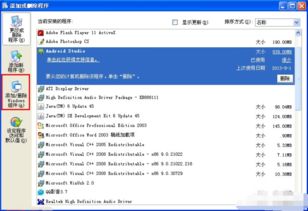 **一问一答:如何卸载IE浏览器?附详细图解教程**资讯攻略10-26
**一问一答:如何卸载IE浏览器?附详细图解教程**资讯攻略10-26 -
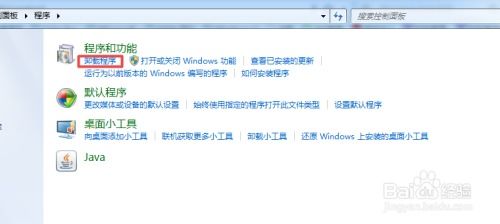 **一键解锁!如何轻松卸载IE9、IE10、IE11浏览器?**资讯攻略10-26
**一键解锁!如何轻松卸载IE9、IE10、IE11浏览器?**资讯攻略10-26 -
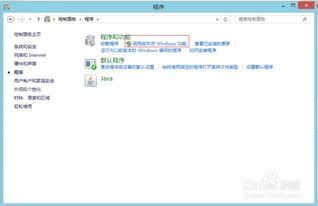 轻松搞定!全面指南:如何彻底卸载IE浏览器资讯攻略12-02
轻松搞定!全面指南:如何彻底卸载IE浏览器资讯攻略12-02 -
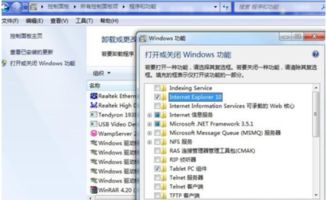 如何在Windows 7上彻底卸载IE 8浏览器?资讯攻略11-19
如何在Windows 7上彻底卸载IE 8浏览器?资讯攻略11-19 -
 Win7用户必看:轻松卸载IE10浏览器的步骤资讯攻略11-26
Win7用户必看:轻松卸载IE10浏览器的步骤资讯攻略11-26 -
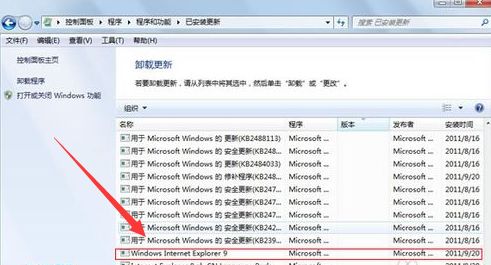 轻松指南:如何彻底卸载IE9浏览器资讯攻略11-06
轻松指南:如何彻底卸载IE9浏览器资讯攻略11-06